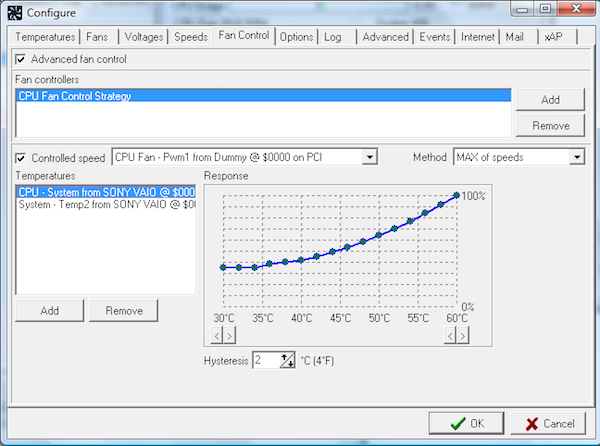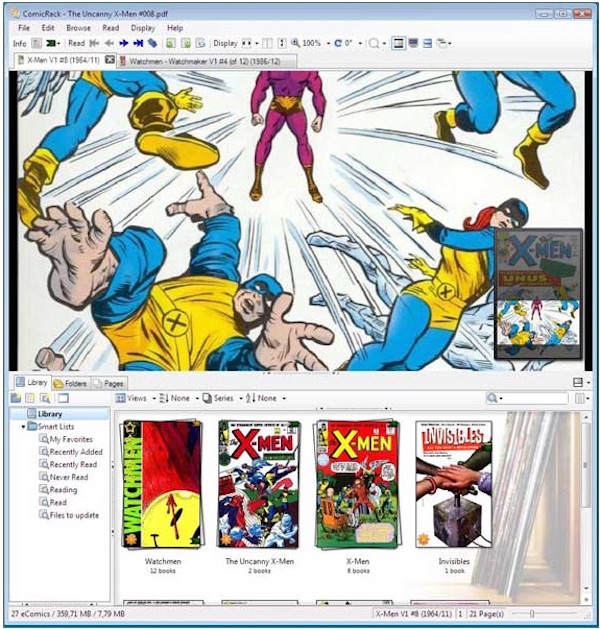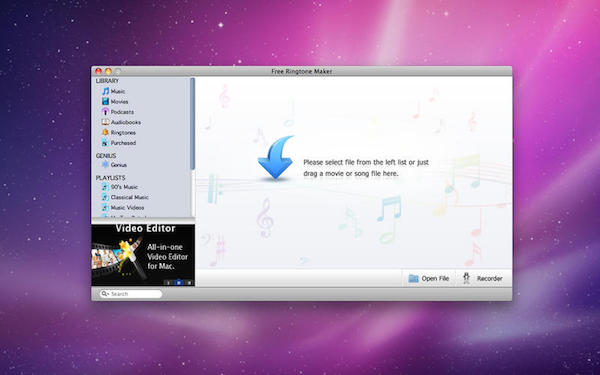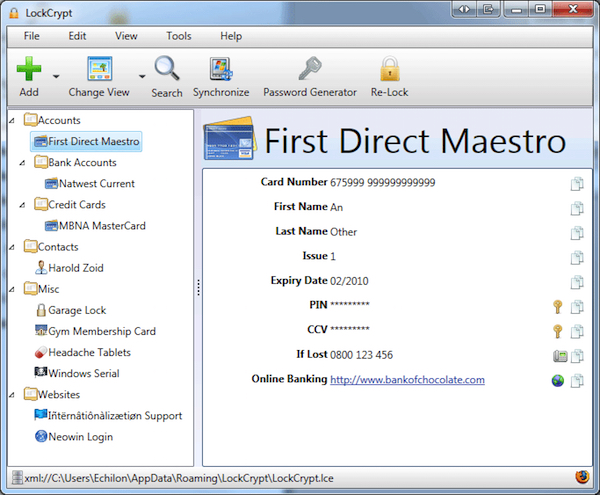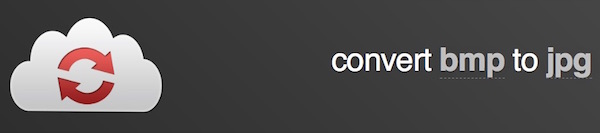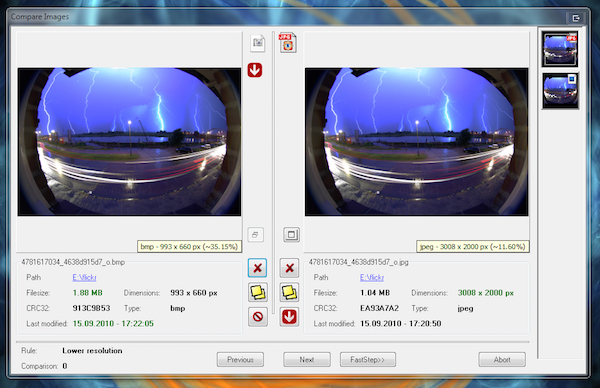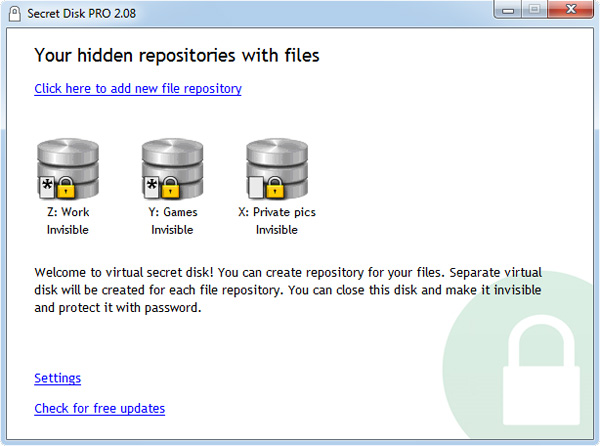A volte può accadere di cancellare per sbaglio uno o più file che erano archiviati su una scheda SD. In situazioni di questo tipo non è assolutamente il caso di disperarsi poiché ricorrendo all’utilizzo di appositi software è possibile recuperare quel che è stato cancellato senza alcun tipo di problema.

Tra i principali programmi grazie ai quali è possibile recuperare file cancellati da SD è sicuramente il caso di segnalare Recuva. Si tratta di un applicativo gratuito per sistemi operativi Windows realizzata dagli stessi sviluppatori di CCleaner che, appunto, consente di recuperare file cancellati da SD, hard disk e altri dive in maniera molto intuitiva. Scopriamo quindi che cosa bisogna fare per recuperare file da SD utilizzando Recuva.